-
u盘格式化怎么恢复,小编告诉你浏览u盘修复数据方法
- 2017-11-15 11:00:10 来源:windows10系统之家 作者:爱win10
有位网友,在清理U盘时,一时觉得格式化U盘时最直接的操作,而过后才发现里面还有些重要的资料文件,于是在网上询问“U盘给格式化了,怎么办!!!急~`急~急。”那么我们如果也遇到这种情况该怎来解决呢?其实u盘格式化,还是可以恢复,具体的恢复u盘格式化的方法,来看看下面的教程。
如果不小把U盘格式化了,可不可以恢复呢?要知道里面存的资料其他地方都没有的文件,自然是重要的,有很多人因为文件的丢失造成了不可挽回的麻烦。死的心都有了,能不能找回呢?答案是可以,下面,小编就带大家如何恢复格式化后的u盘。
u盘格式化怎么恢复
下载“强力数据恢复软件”工具
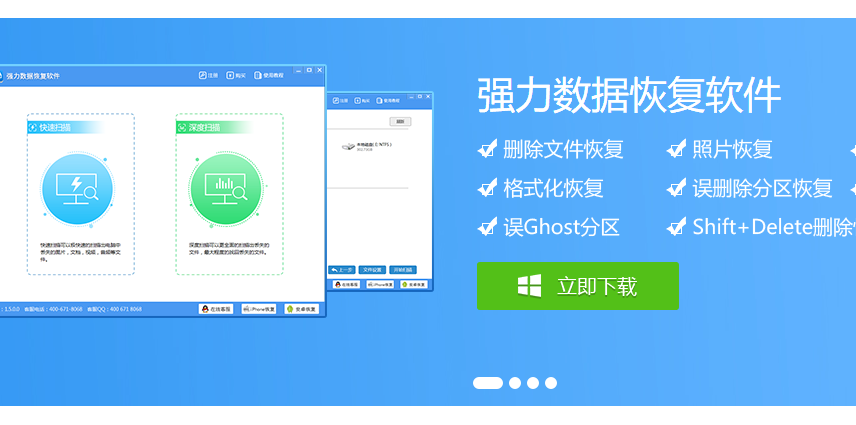
格式化系统软件图解1
打开数据恢复软件
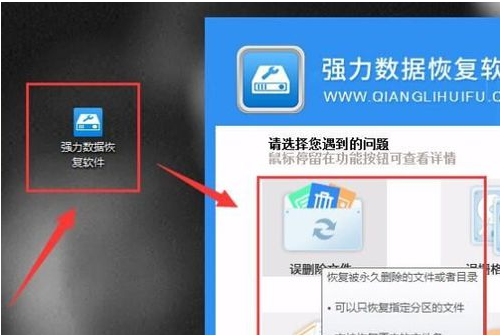
u盘恢复系统软件图解2
可以在软件的恢复功能中找到与格式化硬盘恢复相对应的功能“误格式化硬盘”,请用鼠标点击进入。
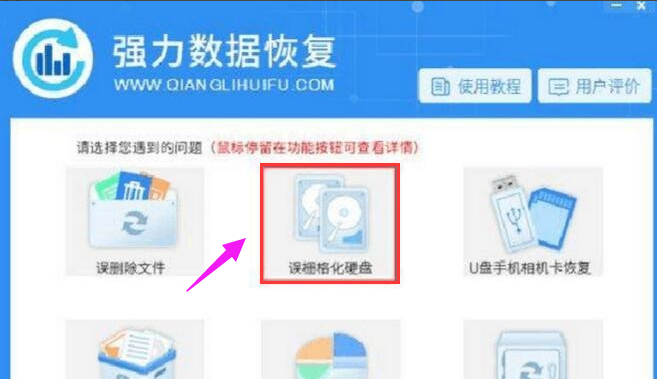
u盘恢复系统软件图解3
选中需要恢复的格式化硬盘分区,然后点击“下一步”进入硬盘的扫描,耐心等待。
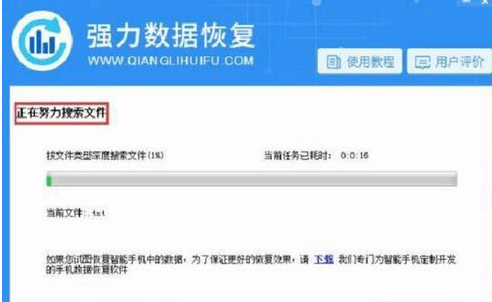
u盘恢复系统软件图解4
勾选要恢复的文件,如果你想要恢复全部文件,可以点击“全选”,选择全部文件,然后点击“下一步”。
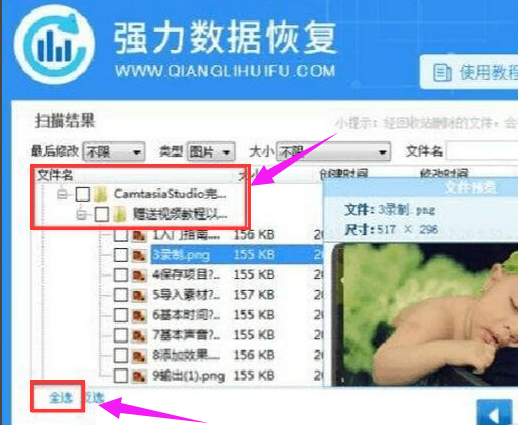
u盘系统软件图解5
在选择恢复文件储存路径中,需要准备一个有足够空间的移动硬盘,然后将文件储存在该硬盘当中,恢复文件即可。
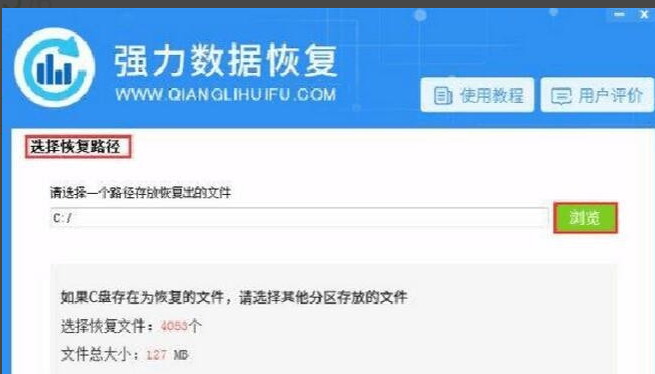
u盘系统软件图解6
以上就是u盘格式化后恢复的操作。
猜您喜欢
- 怎么使用U盘重装win7呢?2017-07-12
- 小编告诉你bios之家如何设置..2017-09-06
- u盘启动读不到u盘,小编告诉你修复u盘..2017-11-11
- u盘重装系统win7步骤和详细教程..2019-07-15
- 怎样制作装机u盘使用过程2017-02-04
- u盘量产pe装系统,小编告诉你u盘如何安..2018-01-13
相关推荐
- win7无法识别部分U盘解决方法.. 2017-06-09
- win10专业版系统下载后怎么安装.. 2022-03-19
- u盘格式化了怎么恢复U盘数据.. 2022-04-18
- 闪存盘和u盘的区别是什么?小编告诉你u.. 2017-11-16
- 2017win8uefi+gpt安装教程 2017-08-28
- u盘启动,小编告诉你如何制作u盘启动盘.. 2018-01-26





 魔法猪一健重装系统win10
魔法猪一健重装系统win10
 装机吧重装系统win10
装机吧重装系统win10
 系统之家一键重装
系统之家一键重装
 小白重装win10
小白重装win10
 PointerFocus v1.4 汉化破解版(教学软件制作工具)
PointerFocus v1.4 汉化破解版(教学软件制作工具) 系统之家Win7 32位旗舰版系统下载 v1908
系统之家Win7 32位旗舰版系统下载 v1908 雨林木风 Ghost xp sp3 特别装机版 YN13.20
雨林木风 Ghost xp sp3 特别装机版 YN13.20 Hacker记事本v1.1.0.0下载(记事本集成20多种常用功能)
Hacker记事本v1.1.0.0下载(记事本集成20多种常用功能) 123浏览器 v2.0.79.1官方版
123浏览器 v2.0.79.1官方版 WinCHM Pro 4.33 汉化破解版(HTML帮助文件制作软件)
WinCHM Pro 4.33 汉化破解版(HTML帮助文件制作软件) 魔法猪 ghost
魔法猪 ghost 百贝浏览器 v
百贝浏览器 v Delphi代码生
Delphi代码生 电脑公司ghos
电脑公司ghos 快乐码字v1.9
快乐码字v1.9 TcpLogView 1
TcpLogView 1 云帆影视浏览
云帆影视浏览 My Autoplay
My Autoplay  深度技术win7
深度技术win7 萝卜家园win1
萝卜家园win1 粤公网安备 44130202001061号
粤公网安备 44130202001061号